Cara Atur Dark Mode / Light Mode Otomatis di Windows 11
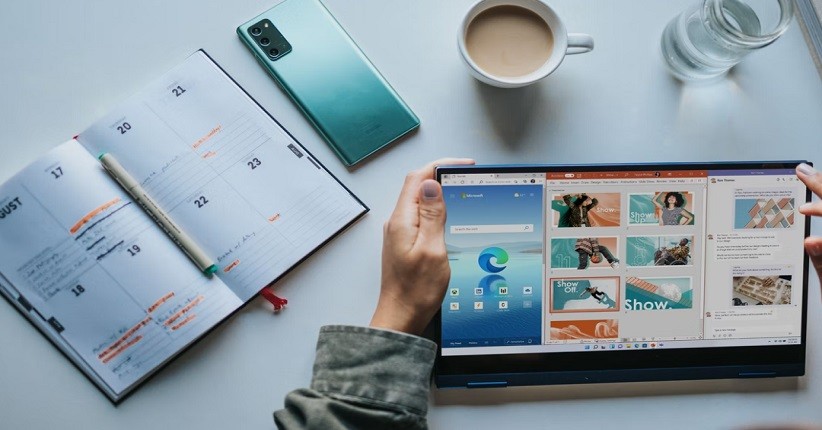
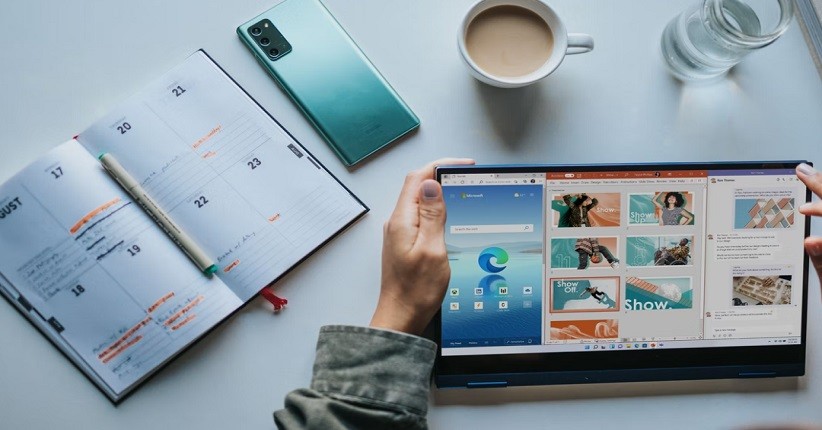
JAKARTA, vozpublica.id – Mengetahui cara atur Dark Mode / Light Mode otomatis di Windows 11 dapat memberikan kenyamanan dalam menatap layar selama mengakses perangkat. Begini caranya.
Fitur Dark Mode / Light Mode berfungsi untuk mengalihkan otomatis kecerahan layar dari terang ke gelap atau sebaliknya pada jam-jam tertentu sesuai dengan keinginan pengguna.
Namun pada Windows 11, pengguna harus mengatur fitur Dark Mode / Light Mode secara manual dengan berbagai tahapan yang agak rumit dan menghabiskan waktu, terutama jika peralihan Dark Mode / Light Mode dilakukan berulang-ulang dan terus menerus setiap harinya.

Oleh sebab itu, pengaturan secara otomatis akan sangat diperlukan. Cara atur Dark Mode / Light Mode otomatis di Windows 11 berikut ini bisa Anda simak.
1. Buka menu Start pada desktop.

2. Scroll hingga kamu menemukan fitur Commad Prompt.
3. Masuk ke Command Prompt.

4. Pilih opsi Run as administrator.
5. Tuliskan command berikut ini c:\>winget install –id Armin2208.WindowsAutoNightMode pada bagian paling atas di kotak Commad Prompt.

6. Auto Dark Mode X telah ter-install.
Jika Anda kesulitan menggunakan cara tersebut, Anda sebenarnya bisa meng-install Auto Dark Mode X melalui GitHub. Selanjutnya, Anda akan dibawa ke halaman untuk mengatur jadwal peralihan Dark Mode ke Light Mode otomatis.
Berikut ini adalah cara mengatur jadwal peralihan dari Dark Mode ke Light Mode secara otomatis di Windows 11.
1. Buka menu Start pada desktop Windows 11.
2. Temukan Auto Dark Mode dan buka aplikasi tersebut.
3. Pilih opsi Time.
4. Klik Set custom hours.
5. Anda akan ditunjukkan konfigurasi untuk mengatur jadwal peralihan dari Dark Mode ke Light Mode secara otomatis dengan judul Custom start time.
6. Tuliskan waktu yang spesifik di kolom Light dan Dark untuk mengatur jadwal peralihan otomatis dari Dark Mode ke Light Mode.
7. Klik Switch Modes di daftar opsi Auto Dark Mode.
8. Anda bisa menyentang kotak opsi Don’t switch while playing video games jika tidak ingin ada peralihan dari Dark Mode ke Light Mode selama bermain game.
9. Anda juga bisa menyentang kotak opsi Battery powered devices jika kamu tetap ingin mengaktifkan Auto Dark Mode saat t baterai perangkat hanya tersisa sedikit dan belum diisi daya.
10. Klik Apps di daftar opsi Auto Dark Mode.
11. Anda bisa memilih daftar aplikasi, sistem, maupun Microsoft Office mana yang harus mengikuti peralihan otomatis dari Dark Mode ke Light Mode yang telah kamu atur.
12. Peralihan dari Dark Mode ke Light Mode secara otomatis pada jam-jam, aplikasi, serta sistem tertentu di Windows 11 telah aktif.
Itulah cara atur Dark Mode / Light Mode otomatis di Windows 11 yang bisa kamu aplikasikan di perangkatmu saat ini.
Editor: Dini Listiyani